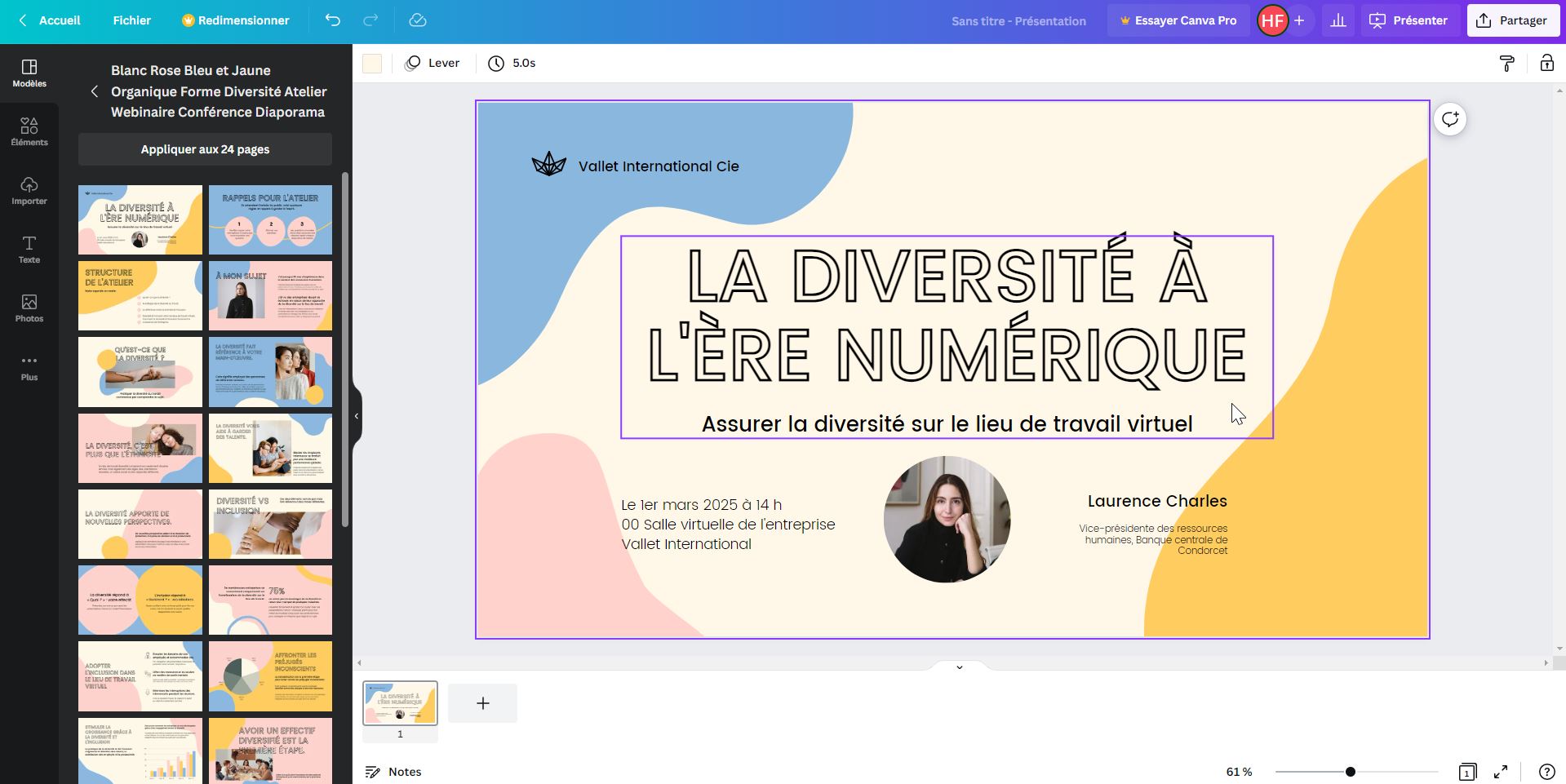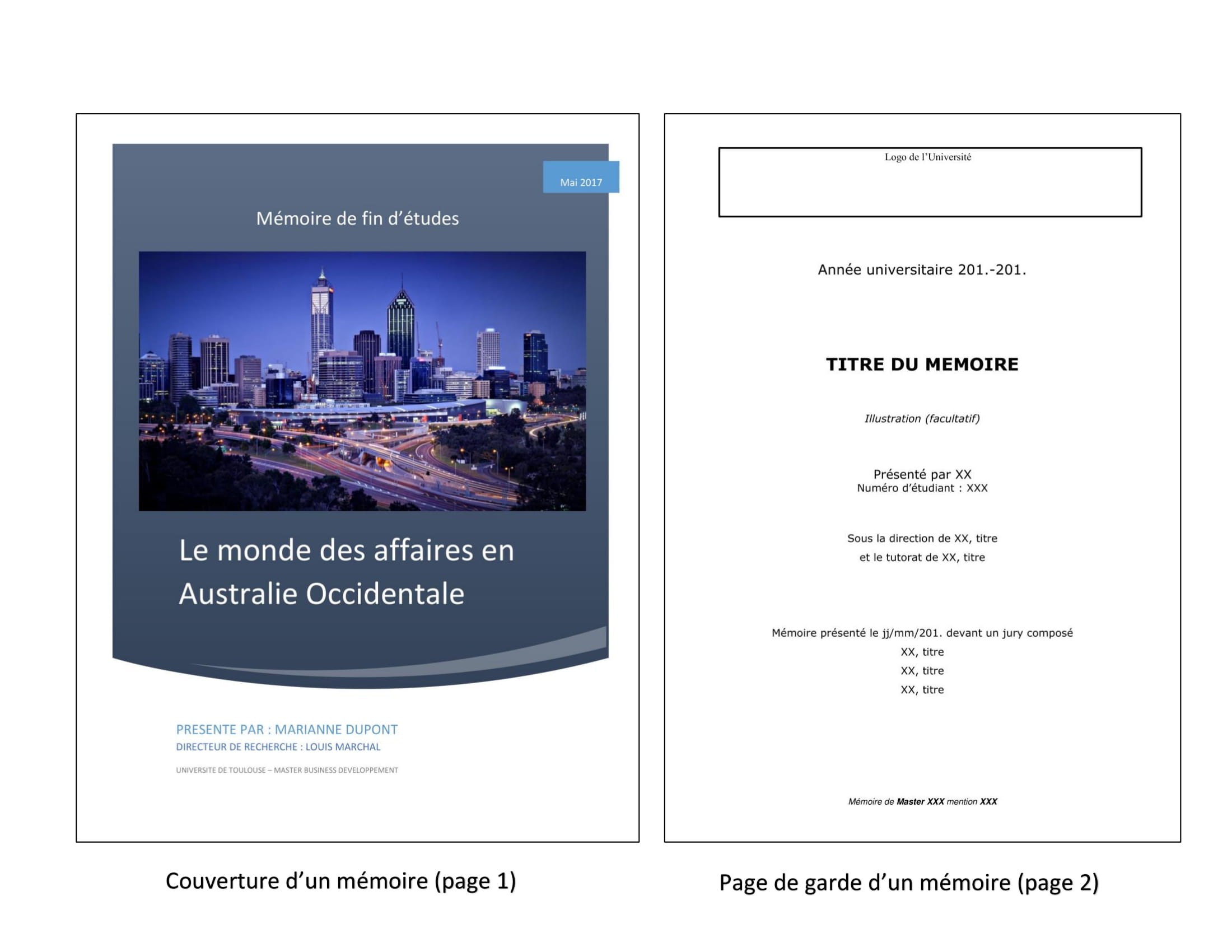Comment Faire Une Page De Garde Avec Une Photo Internet

Alors, t'as cette présentation hyper sérieuse à faire. Tu veux impressionner ton prof, tes collègues, ton chat (parce qu'il est toujours là à te juger). Et tu te dis : "Il me faut une page de garde du tonnerre !" Et pourquoi pas une page de garde avec une photo internet ? Une image qui crie "Je suis sérieux... mais fun!" (ou, au moins, "J'ai trouvé une image sur Google!").
La Chasse au Trésor Numérique: Trouver LA photo
Premièrement, la photo. Attention, piège! On ne prend pas n'importe quoi. Pas de photo de toi en pyjama, même si c'est ton pyjama préféré (sauf si ta présentation est sur les avantages des pyjamas, évidemment). Il faut quelque chose de pertinent, de *visuellement* agréable, et surtout, de libre de droits.
Imagine : tu utilises une photo super cool, mais elle appartient à un photographe qui, caché dans l'ombre, attend le moment parfait pour te réclamer des droits d'auteur astronomiques. Ça ferait désordre, avoue !
Où trouver des images libres de droits ?
- Unsplash et Pixabay : C'est un peu comme les brocantes du web, mais au lieu de trouver des vases kitsch, tu trouves des photos magnifiques.
- Pexels : Encore un super endroit pour dénicher la perle rare. Imagine, la photo parfaite, attendant patiemment que tu la trouves. C'est beau, non ?
- Wikimedia Commons : Pour des photos plus... disons... "historiques". Prépare-toi à un voyage dans le temps.
Petit conseil : utilise des mots-clés précis lors de ta recherche. Si ta présentation est sur les chats qui font du yoga, ne tape pas juste "chat". Tape "chat yoga méditation zen". Tu seras surpris des résultats ! (Et moi, j'ai envie de voir ces chats.)
L'Art de l'Assemblage: Intégrer l'Image à ta Page de Garde
Maintenant que t'as ta photo, il faut l'intégrer. On oublie Paint (à moins que tu sois un artiste caché, dans ce cas, vas-y, lâche-toi!).
Les Outils de la Gloire (ou Presque)
- Microsoft Word : Oui, oui, le bon vieux Word. Insère ton image, ajuste la taille, ajoute du texte... C'est simple, efficace, et tout le monde l'a.
- Google Docs : La version gratuite de Word, tout aussi pratique (et en plus, c'est dans le cloud!).
- Canva : Si tu veux vraiment impressionner, Canva est ton ami. C'est un outil de design en ligne, super facile à utiliser, avec des modèles pré-faits. Tu te sentiras comme un graphiste professionnel (même si tu ne sais pas ce qu'est un pixel).
Le secret ? La lisibilité. Ta photo est là pour embellir, pas pour noyer le texte. Choisis une police claire, une taille correcte, et n'hésite pas à ajouter un peu de contraste entre l'image et le texte. Imagine que ta page de garde est une affiche de film : elle doit attirer l'attention, mais aussi donner envie d'en savoir plus.
La Touche Finale: Les Détails qui Tués
On n'oublie pas les informations essentielles : ton nom, le titre de la présentation, la date, le nom de ton école (ou de ton chat, si c'est lui qui présente). Sois précis, concis, et surtout... relis-toi ! Une faute d'orthographe sur une page de garde, c'est comme arriver à un mariage en tongs : ça fait mauvais genre.
Et voilà ! Tu as maintenant toutes les cartes en main pour créer une page de garde avec une photo internet qui fera sensation. N'oublie pas : l'humour est ton ami, l'originalité est ta signature, et surtout, amuse-toi ! Parce que même une présentation sérieuse peut être un peu fun, non ?